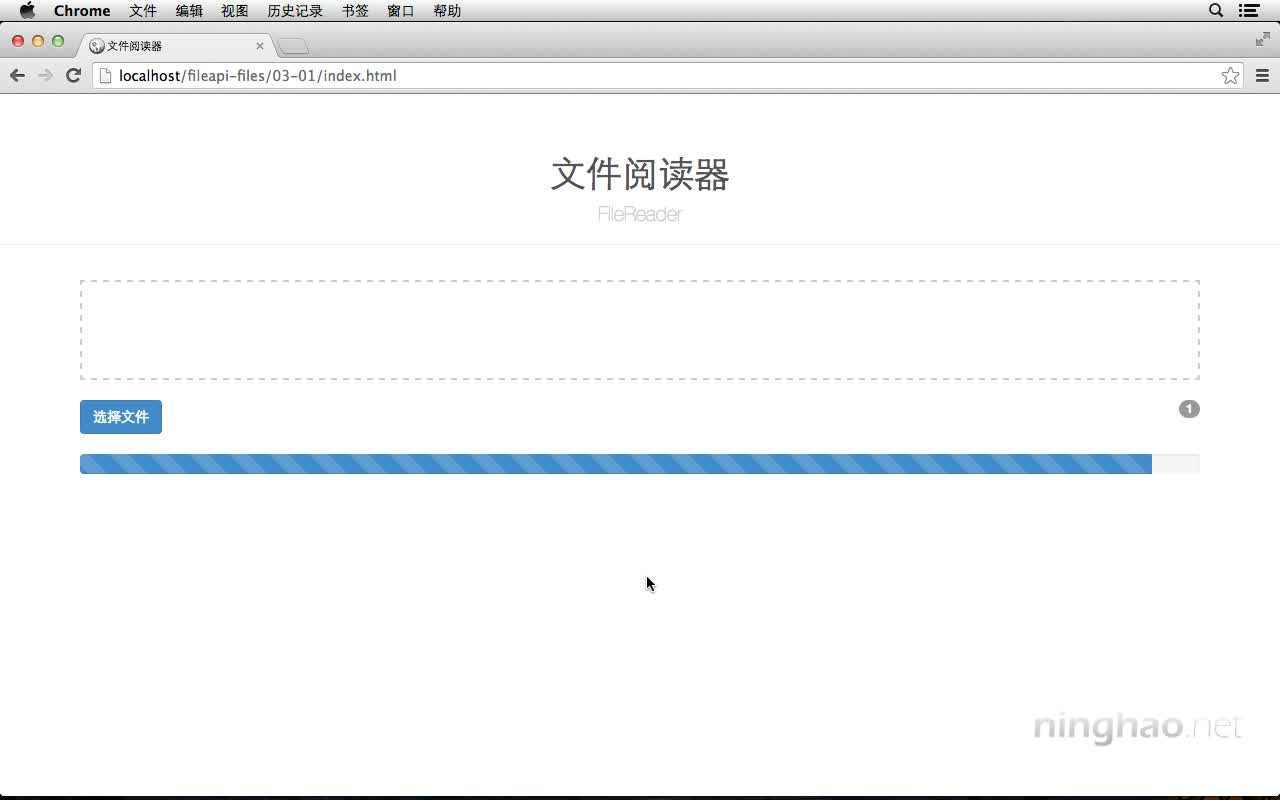在这个文档里,我添加了一个 <div> 标签 .. 上面定义了一个 ID 是 eventstatus … 我们可以把进度条放在这个容器里面 … 先找到用来显示进度条的容器 …
// 找到显示事件状态的容器
var eventStatus = document.getElementById("eventstatus");
然后再去创建进度条需要的元素 … 先创建一个 <div> 标签 … 叫它 progress … 给它添加一些 css 类 … 然后再去创建一个 <div> 标签 ,它的名字是 progressBar … 再给它添加一个 progress-bar 的 css 类 …
再把这个 <div> 标签添加到之前创建的 <div> 标签里面 …
// 进度显示器需要的元素
var progress = document.createElement("div");
progress.classList.add("progress", "progress-striped", "active");
var progressBar = document.createElement("div");
progressBar.classList.add("progress-bar");
progress.appendChild(progressBar);
下面再去创建事件处理器 …
loadstart 事件发生以后,会去执行 onloadstart 这个事件处理器 …
reader.onloadstart = function(){
eventStatus.appendChild(progress);
};
loadstart 事件发生以后,也就是开始开始读文件的时候 … 我们把刚才创建的 progress 这个元素添加到 eventStatus 这个容器里面 ….
然后再去处理一下 onprogress 这个事件处理器 … 每次发生 progress 事件的时候,会调用它 …
调用的时候,我们让它去设置一下 progressBar 的 style 属性 … 设置元素的属性,可以使用 setAttribute() .. 第一个参数是属性的名称 … 第二个参数是属性的值 .. 属性的值,我们使用之前计算出来的文件读取进度的百分比 …
progressBar.setAttribute("style", progressStatus);
再修改一下这个 progressStatus .. 在百分比的前面,再加上一个 widh: ...
var progressStatus = "width:" + Math.round(evt.loaded / evt.total * 100) + "%" ;
最后我们需要再判断一下文件读取的状态 . … 如果读取完成了 … 就用不到这个进度条了 … 所以可以把 eventStatus 里面的内容设置成空白的 …
判断一下 readyState 的值是否等于 2 …. 如果等于 2,表示已经完成了读取 ….
if(evt.target.readyState === 2){
eventStatus.innerHTML = "";
}
保存 … 再去浏览器里预览一下 …
选择文件 … 找一个大一些的文件 … 打开 …
你会看到 … 在页面上,会使用一个进度条 … 实时的显示文件当前的读取进度 ….